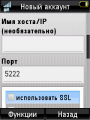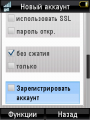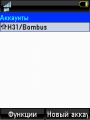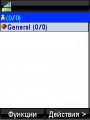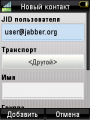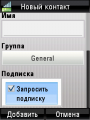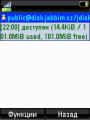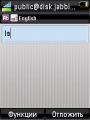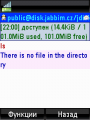Регистрация в Bombus: различия между версиями
Rain (обсуждение | вклад) |
Rain (обсуждение | вклад) |
||
| Строка 19: | Строка 19: | ||
== Регистрируемся == | == Регистрируемся == | ||
Нажимаем | Нажимаем "'''Новый аккаунт'''". Указываем имя,пароль и сервер для регистрации, при необходимости включаем шифрование (SSL). Также рекомендуется снять галку без сжатия и поставить галку зарегистрировать аккаунт. Жмём "'''ОК'''". В списке появится Ваша учетная запись. Выберите её, после чего пойдет процесс подключения. | ||
<center> | <center> | ||
| Строка 27: | Строка 27: | ||
Изображение:bombusreg8.png | Изображение:bombusreg8.png | ||
Изображение:bombusreg9.png | Изображение:bombusreg9.png | ||
Изображение:bombusreg10.png | Изображение:bombusreg10.png | ||
Изображение:bombusreg11.png | Изображение:bombusreg11.png | ||
Версия от 18:08, 28 августа 2008
Bombus - это один из самых функциональных и простых клиентов для J2ME (мобильных телефонов с поддержкой java).
Скачиваем
Страница скачивания расположена тут. На сайте представлено несколько вариантов загрузки. Если Ваш телефон имеет heap более 1 Mб (это значение можно узнать в инструкции,в интернете или из приложений, которые умеют показывать heap, допустим opera mini mod. Также существуют телефоны с динамическим размером heap'а), то вы можете себе позволить zlib версию (в ней есть функции zlib сжатия и передачи файлов), в противном случае Вам нужна обычная версия. Также есть выбор между стабильной и нестабильной версией.Это по вкусу.Рекомендую нестабильную версию.Также существует мод BombusMod, в нем есть больше функций, но он может не работать. Также нельзя забывать о конструкторе [1] [2].
Запускаем
Устанавливаем и запускаем средствами телефона
При запуске получаем изображение типа того что на скриншоте. Приложение просит выбрать учетную запись,но пока в списке пусто и нужно создать её
Регистрируемся
Нажимаем "Новый аккаунт". Указываем имя,пароль и сервер для регистрации, при необходимости включаем шифрование (SSL). Также рекомендуется снять галку без сжатия и поставить галку зарегистрировать аккаунт. Жмём "ОК". В списке появится Ваша учетная запись. Выберите её, после чего пойдет процесс подключения.
Онлайн!
В конце концов появится окно ростера, но пока оно пусто.
Добавление контакта
Нажимаем Меню и выбираем новый контакт. Вводим JID, имя, под которым он будет в Вашем ростере и группу. Жмем ОК.
После чего можно выбрать новый контакт, потом из меню выбрать пункт написать сообщение. Пишем сообщение и отправляем кнопкой ОК. Можно общаться!